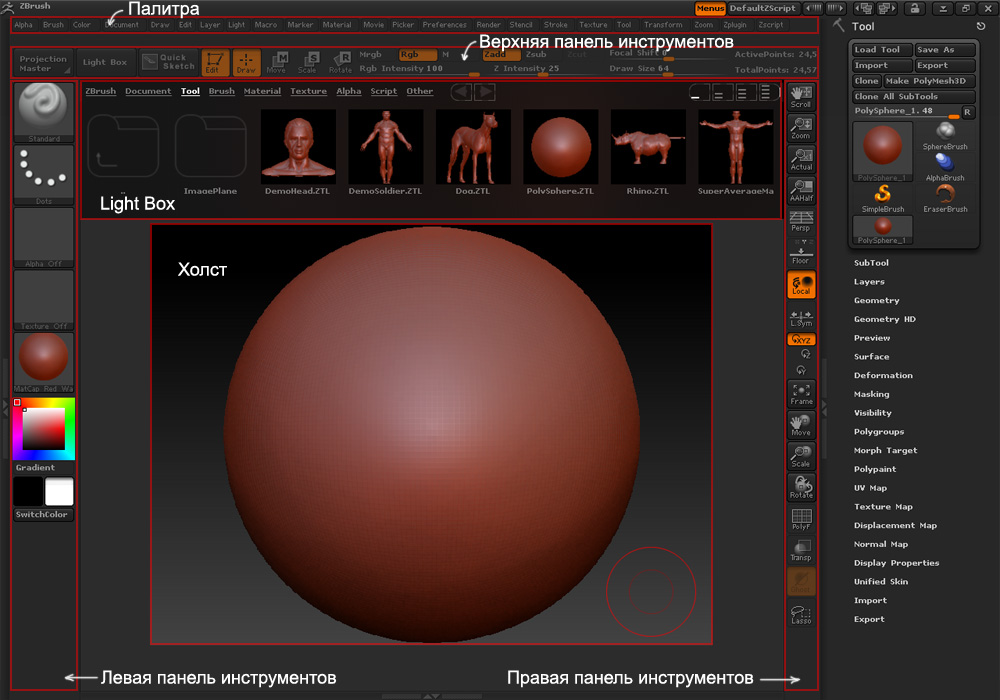Если вы уже знакомы с 3D графикой и работали в программах таких как Maya, 3Ds Max, Softimage или Blender то интерфейс ZBrush вам может показаться немного необычным, не похожим на другие 3D программы, но не стоит пугаться, со временем вы поймете на сколько удобно в нем работать...
Так выглядит интерфейс при загрузке
Центральный элемент интерфейса ZBrush это холст - пространство на котором можно рисовать и работать с 3D моделями, в данный момент на холсте находится сфера. Холст имеет длину и высоту, а также глубину. Вокруг холста находятся панели инструментов на которые вынесены самые необходимые инструменты при роботе в ZBrush. Верху находится палитра - меню в котором содержатся все функции и их конфигурации.
Левая панель инструментов
На левой панели инструментов содержатся инструменты: Current Brush, Current Alpha, Current Texture, Current Material и Current Material.
Current Brush позволяет выбрать кисть, которая используется для моделирования / скульптинга 3D моделей. Кнопка активна в режиме редактирования (Edit). Нажав по этой кнопке раскроется список доступных кистей. Current Stroke эта иконка отображает способ рисования кистью по 3D модели. Иконки Current Alpha, Current Texture, Current Material Предоставляют быстрый доступ к альфе, текстурам и материалам которые находятся в ZBrush. Current Color позволяет быстро изменить цвет.
Верхняя панель инструментов
На верхней панели довольно много кнопок и ползунков которые необходимы для управления объектами и кистью.
Projection Master инструмент для текстурирования. Во время загрузки ZBrush вы можете видеть открытую панель Light Box в которой можно выбрать инструменты (Tool), кисти (Brush), материалы (Material), текстуры (Texture), альфу (Alpha), скрипты (Script) и другое. Чтобы скрыть \ показать Light Box используйте сочетании клавиш Shift + Z. Quick Sketch инструмент который поможет вам быстра создать 2D скетчи.
Дальше расположение 5 важных кнопок: Draw, Edit, Move, Scale, Rotate. Draw это режим рисования, позволяет рисовать и оставлять отпечатки на холсте. После того как вы нанесли вашу модель / инструмент (Tool) на холст нажав на кнопку Edit вы активируете режим редактирования. В этом режиме вы можете изменять форму объекта, наносить текстуру и т. д.
Остальные три кнопки: Move (перемещение), Scale (масштабирование) и Rotate (вращение) в зависимости от режима, Draw или Edit, в котором вы работаете, будут вести себя по разному. В режиме рисования кнопки Move, Scale и Rotate позволяют перемещать, масштабировать и вращать объектом с помощью гироскопа. В режиме редактирования (Edit) по нажатию на кнопки Move, Scale и Rotate с помощью специального инструмента можно перемещать, масштабировать и вращать 3D модель. Далее следуют кнопки Mrgb, Rgb и M. Rgb это аббревиатура red green blue (красный зеленый синий), а M это материал. Кнопки отвечают за режим рисования, Mrgb позволяет рисовать материалом и цветом, Rgb только цветом, а M только материалом. ползунок Rgb Intensity задает интенсивность. Zadd, Zsub, Zcut. При активной кнопке Zadd кисть будет выдавливать полигоны, Zsub вдавливает полигоны во внутрь, кнопка Zcut активна в режиме рисования, позволяет "вырезает" поверхность объектов. Z Intensity задает интенсивность кисти.
Кисть в ZBrush выглядит как две окружности одна описывающая другую. Ползунок Focal Shift отвечает за фокусное смещение кисти, тобто насколько плавным будет переход от центра кисти к ее краю. Draw Size контролирует размер кисти.
Правая панель инструментов
На правую панель вынесены инструменты управления холстом и объектами на холсте.
Кнопка Scroll (Scroll Document) предназначена для перемещения холста, а кнопка Zoom (Zoom Document) позволяет масштабировать холст. Actual (Actual Size) устанавливает исходный размер холста, а AAHalf (Antialased Half Size) устанавливает размер холста в два раза меньший от исходного.
При включенной кнопке Persp (Perspective Distortion) отображает 3D объект в перспективе.
Нажмите Floor (Floor Grid) чтобы отобразить координатную сетку и оси координат, X - красная, Y - зеленая, Z - синяя.
Local (Local Transformations) Устанавливает центр вращение в месте последнего прикосновения кистью к 3D модели. L.Sym (Local Symmetry) используется при работе с subtools, обеспечивает местную симметрию между subtools.
Кнопки XYZ (Rorate On All Axis) Z (Rorate On Z Axis) Y (Rorate On Y Axis) предназначены для выбора оси вращения.
При нажатии на кнопку Frame (Fit Mesh To View) активный объект (Tool) будет перемещен в центр холста и смаштабирован под размер холста.
Move (Move Edited Object) позволяет перемещать объект по холсту, а Scale (Scale Edited Object) масштабирует объект. Rotate (Rotate Edited Object) вращает объект.
При нажатой кнопке PolyF (Draw Polyframe) будет отображаться сетка 3D модели и цвет полигонов.
При включенной кнопке Transp (Activate Edit Opacity) неактивные subtools будут прозрачными.
Lasso (Marquee) активирует инструмент выделение с помощью лассо.
Чтобы скрыть \ отобразить панели инструментов нажмите на клавишу Tab.